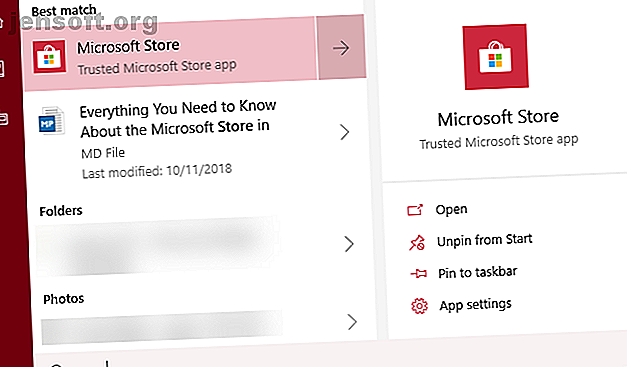
Wat is de Microsoft Store en hoe gebruik ik deze op Windows 10?
Advertentie
De Microsoft Store begon als een eenvoudige app-store in Windows 8, maar is snel uitgegroeid tot een groot distributieplatform met allerlei inhoud voor Windows 10-gebruikers.
Of je de Microsoft Store nog nooit hebt bezocht, niet zeker weet waarvoor deze is, of gewoon nieuwsgierig bent, we zijn er om je te helpen. Hier is een overzicht en een gids voor de Microsoft Store in Windows 10.
Wat is de Microsoft Store?
De Microsoft Store is een digitale winkel voor Windows-gebruikers. Het biedt allerlei digitale inhoud om op één plek te downloaden, sommige gratis en sommige betaald. Je kunt het zien als een vergelijkbaar aanbod met Google Play voor Android-gebruikers en de App Store van Apple.
Maar op de echte Microsoft-manier kan zelfs de naam van de Microsoft Store verwarrend zijn.
Het was oorspronkelijk bekend als de Windows Store, niet te verwarren met de stopgezette Windows Phone Store voor Windows Phone-apps. Verder verwarrend het probleem, zijn fysieke winkels van Microsoft ook bekend als Microsoft Stores.
Hoe krijg ik toegang tot de Microsoft Store?
De Microsoft Store wordt standaard meegeleverd met Windows 10. Open eenvoudigweg het Startmenu en zoek naar winkel om de Microsoft Store-app te vinden.

Als u geen Microsoft-account gebruikt om u aan te melden bij Windows 10, kunt u nog steeds door (de meeste) gratis apps bladeren en deze installeren. Maar u moet inloggen om betaalde inhoud te downloaden.
U kunt ook bladeren door de webversie van de Microsoft Store, die extra items bevat. Er is ook een Store-webpagina voor Windows-apps.
Bladeren door de Microsoft Store
Nadat u de Microsoft Store hebt geopend, ziet u de startpagina. Dit toont aanbevolen kortingen, nieuwe apps en soortgelijke dingen.

Als je geïnteresseerd bent in een bepaald type inhoud, gebruik je de tabs bovenaan om van categorie te wisselen (zie hieronder). Anders kunt u de zoekfunctie rechtsboven gebruiken om te vinden wat u zoekt.
De meeste functies moeten bekend zijn bij iedereen die een andere app store heeft gebruikt. Bovenaan elke app-pagina ziet u een korte beschrijving en beoordeling, plus screenshots, gerelateerde apps en beoordelingen verderop op de pagina. De Store laat ook zien op welke apparaten de app werkt, zoals sommige op Xbox One of HoloLens van Microsoft.

Klik op Ophalen om een gratis app te downloaden. Voor betaalde apps moet u zich aanmelden met uw Microsoft-account en de door u ingestelde betaalmethode gebruiken. Nadat u de app hebt gedownload, kunt u deze vinden door te zoeken in het Start-menu.
Wat wordt er aangeboden in de Windows Store?
Je denkt misschien dat de Store alleen apps biedt, maar er is nog veel meer om door te bladeren. Microsoft heeft vele eerdere services op één plek gecombineerd.
De Microsoft Store biedt dus de volgende categorieën inhoud:
- Apps: u vindt beide Store-versies van populaire apps 9 Officiële Windows Store-apps om populaire desktop-apps te vervangen 9 Officiële Windows Store-apps om populaire desktop-apps te vervangen Als u Windows Store-apps wilt proberen, waarom dan niet beginnen met apps die u goed kennen van de desktop. Hier is een selectie voor beginners. Lees meer zoals iTunes en VLC en apps exclusief voor de Microsoft Store.
- Games: naast casual games zoals je die op smartphones zou aantreffen, bevat de Microsoft Store vele titels die compatibel zijn met Xbox One. Dankzij de Xbox Play Anywhere-service kun je ze één keer kopen en op beide platforms spelen.

- Apparaten: hier vindt u hardware, waaronder Surface-apparaten van Microsoft, headsets met Mixed Reality, Xbox-controllers en meer.
- Films en tv: zoals de naam al doet vermoeden, kunt u op dit tabblad door allerlei soorten tv- en filminhoud bladeren. U kunt zowel SD als HD kopen of huren. Voor tv-programma's kunt u afzonderlijke afleveringen of hele seizoenen kopen.
- Boeken: graag digitaal lezen en geen gebruik maken van Kindle of een andere service? U kunt boeken kopen en lezen met Edge op uw desktop of mobiel.
- Edge-extensies: Microsoft Edge ondersteunt een klein aantal extensies De complete lijst met Microsoft Edge browserextensies De complete lijst met Microsoft Edge browserextensies Microsoft Edge ondersteunt nu extensies, maar de bibliotheek is schaars vergeleken met die van Chrome. Laten we eens kijken hoe goed Edge-extensies zijn vergeleken met het aanbod van Chrome. Lees meer in vergelijking met zijn concurrenten, maar het heeft nog steeds een aantal solide opties. Vind en installeer ze hier.
De Store bood ooit muziek aan via de Groove Music-service van Microsoft, maar dat is niet meer het geval. Microsoft beveelt in plaats daarvan Spotify aan.
Er is niet veel te bespreken over de categorieën Boeken, Films of TV . Als u nog geen andere service (zoals iTunes, Google Play of Amazon) gebruikt voor dit soort digitale inhoud, is de Store een kijkje waard. Anders is het het beste om bij één ecosysteem te blijven.

Zijn winkel-apps het downloaden waard?
Als je een Windows-veteraan bent, vraag je je waarschijnlijk af of deze apps de moeite waard zijn wanneer je tonnen geweldige software van internet kunt downloaden.
Het antwoord hierop hangt af van uw gebruik en de specifieke apps, maar we hebben een aantal belangrijke redenen gevonden voor het opslaan van apps:
- Installatiegemak: u hoeft niet naar de juiste downloadpagina te zoeken of u zorgen te maken over nepwebsites en alles bevindt zich op één plek.
- Automatische updates: de Store verwerkt alle updates voor u, vergeleken met handmatige updates in veel desktop-apps.
- Betere beveiliging: bewaar apps die in een sandbox worden uitgevoerd, wat betekent dat ze geen gevoelige bestanden elders op uw systeem kunnen raken. Microsoft beoordeelt apps ook op beveiliging en bruikbaarheid voordat ze in de Store verschijnen.
Als een van deze voordelen u verleidelijk klinkt, probeer dan een paar Windows Store-versies te downloaden van apps die u vaak Desktop gebruikt versus Microsoft Store-apps: welke moet u downloaden? Desktop versus Microsoft Store-apps: welke moet u downloaden? Moet u uw Windows-apps uit de Microsoft Store halen of traditionele desktopprogramma's gebruiken? Hier zijn de belangrijkste verschillen. Lees verder . Als je na enige tijd merkt dat de nieuwe versie je op geen enkele manier beperkt, waarom zou je hem dan niet bewaren?
Hoe zit het met nep-apps?
Sinds enige tijd had de Microsoft Store een enorm probleem met dode en nep-apps. Zoeken naar populaire software zoals VLC of iTunes zou resulteren in tientallen zwendel-apps die geld kosten. Gelukkig is dit probleem grotendeels verdwenen en is de Microsoft Store nu veel veiliger. Hoe veilig is de Windows App Store? Hoe veilig is de Windows App Store? De Windows Store nam een hameren toen het voor het eerst begin 2012 werd gelanceerd, bekritiseerd voor slechte apps en beveiligingsproblemen. Is de Windows Store nu vier jaar later een betrouwbare en veilige service? Lees verder .
Dat betekent echter niet dat elke app een juweeltje is. Je zult nog steeds veel shovelware-games en apps van lage kwaliteit tegenkomen om op te letten, zelfs als ze niet kwaadaardig zijn. Volg onze tips voor het vinden van betrouwbare apps in de Windows Store Hoe u apps kunt vinden die u kunt vertrouwen in de Windows Store Hoe u apps kunt vinden die u kunt vertrouwen in de Windows Store De app store van Microsoft is beter dan zijn reputatie, maar u zult nog steeds oplichterij tegenkomen, nep en onzekere apps. We laten u zien hoe u de betrouwbaarheid van een app kunt identificeren. Lees meer voor advies.

Microsoft Store-menu: account en instellingen
Klik op de menuknop met drie stippen in de rechterbovenhoek van de Microsoft Store-app om een paar opties te vinden.
Kies Downloads en updates om te controleren op de nieuwste versies van uw apps. De winkel wordt automatisch op de achtergrond bijgewerkt, maar het is geen slecht idee om af en toe handmatig te controleren.

In Instellingen kunt u automatische app-updates uitschakelen, wachtwoordbeveiliging voor aankopen uitschakelen en meer.
Met My Library kun je alle apps en games bekijken die je bezit, die op je systeem zijn geïnstalleerd of die klaar zijn om te installeren. Kies Account bekijken of Betalingsopties om deze te bekijken op de Microsoft Account-site.
Problemen met de Microsoft Store
Heeft u een groot probleem met de Microsoft Store? Bekijk onze tips over het oplossen van veelvoorkomende Microsoft Store-fouten 8 Microsoft Store-fouten en hoe u ze kunt oplossen 8 Microsoft Store-fouten en hoe u ze kunt oplossen De Windows Store, nu de Microsoft Store-app genoemd, kan vermist raken, cacheproblemen hebben, of vastzitten. Wat de fout ook is, we helpen u het probleem op te lossen. Lees meer voor hulp.
De Microsoft Store uitgelegd
Nu weet je alles over de Microsoft Store. We hebben besproken hoe je er toegang toe hebt, wat er wordt aangeboden, of de apps de moeite waard zijn om te gebruiken, en meer. Als je het nog nooit hebt uitgecheckt, breng dan een paar minuten door en probeer een paar apps om een idee te krijgen. Het kan zijn dat je iets leuk vindt aan de Store, zelfs als je je meestal aan desktop-apps houdt.
Bekijk voor enkele suggesties Microsoft Store-apps waarvan je waarschijnlijk niet wist dat ze bestonden 10 Windows Store-apps die je niet wist 10 Windows Store-apps die je niet wist Bestonden Grote namen zijn eindelijk in de Windows Store terechtgekomen. Je realiseert je misschien niet hoe goed het is geworden. Laat ons je tonen wat je hebt gemist. Lees verder .
Ontdek meer over: Microsoft Store, Windows 10.

